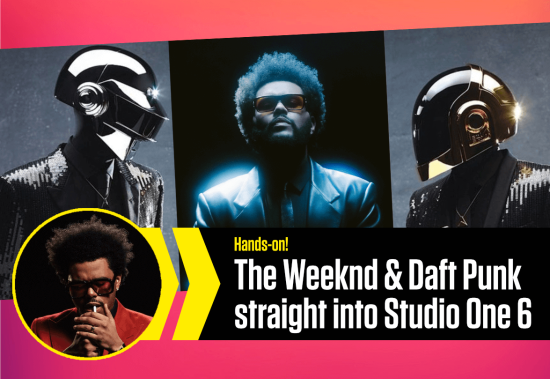Eine Live-Performance mit der DAW ist meist mit Ableton Live verbunden. Nutzer von Studio One können allerdings aufhorchen, denn Version 5 bietet eine eigene Show-Page für eben jenen Zweck. Das Konzept ist allerdings ein anderes, denn die Show Page fokussiert sich auf Solo- und Band-Auftritte statt Live- oder DJ-Sets. Wie Sie damit Ihre nächste Show planen und gestalten, zeigen wir Ihnen jetzt im ersten von zwei Teilen.
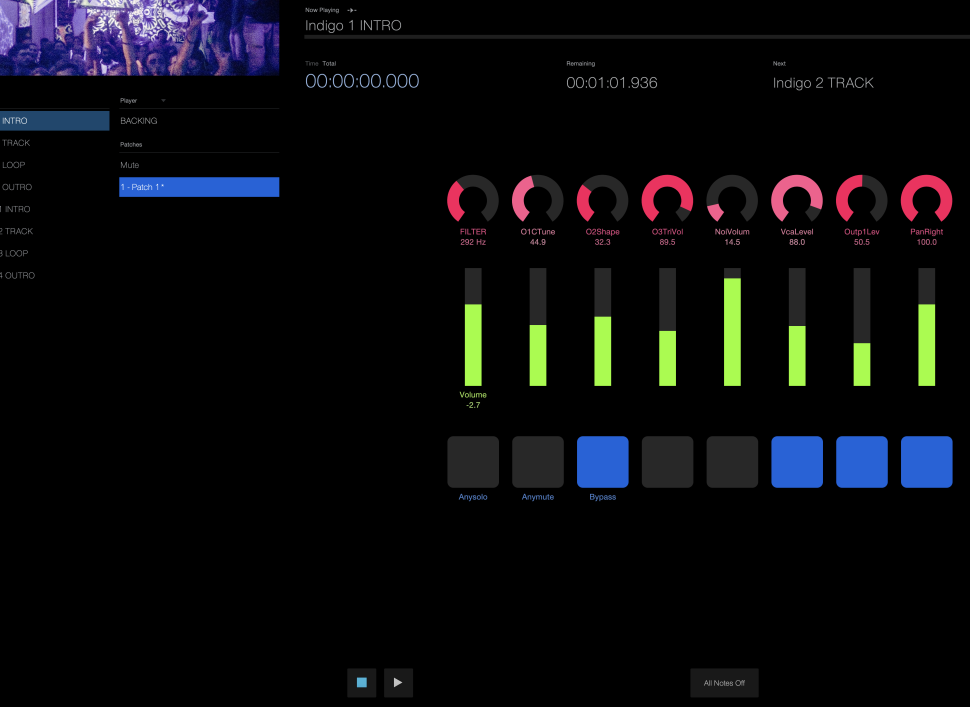
1 Bands und Solo-Acts
Im Gegensatz zum Clip-basierten Setup von Ableton Live konzentriert sich Studio One ganz auf Shows von Solokünstlern oder Bands, bei denen das Playback von Songs oder deren Backingtracks im Vordergrund steht. Dennoch lassen sich Auftritte durchaus dynamisch gestalten. Der Grundgedanke der Show-Page ist, Songs von Anfang bis Ende durchlaufen zu lassen.
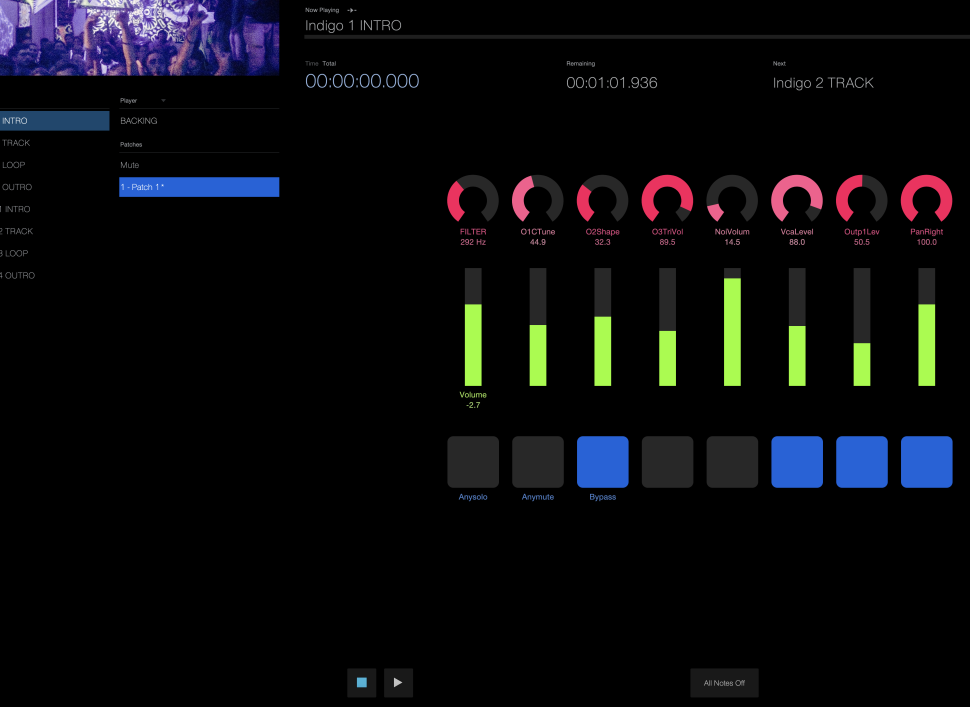
2 Abschnitte
Dies wollen wir auch, aber mit der Möglichkeit, bestimmte Songparts als Loop laufen zu lassen, um parallel zu improvisieren. Dazu müssen die Songs entsprechend präpariert werden. Legen Sie einen neuen Song an und laden dort einen fertigen Song als WAV-Datei und unterteilen diese in die gewünschten Abschnitte, etwa Intro, Track, Loop und Outro.
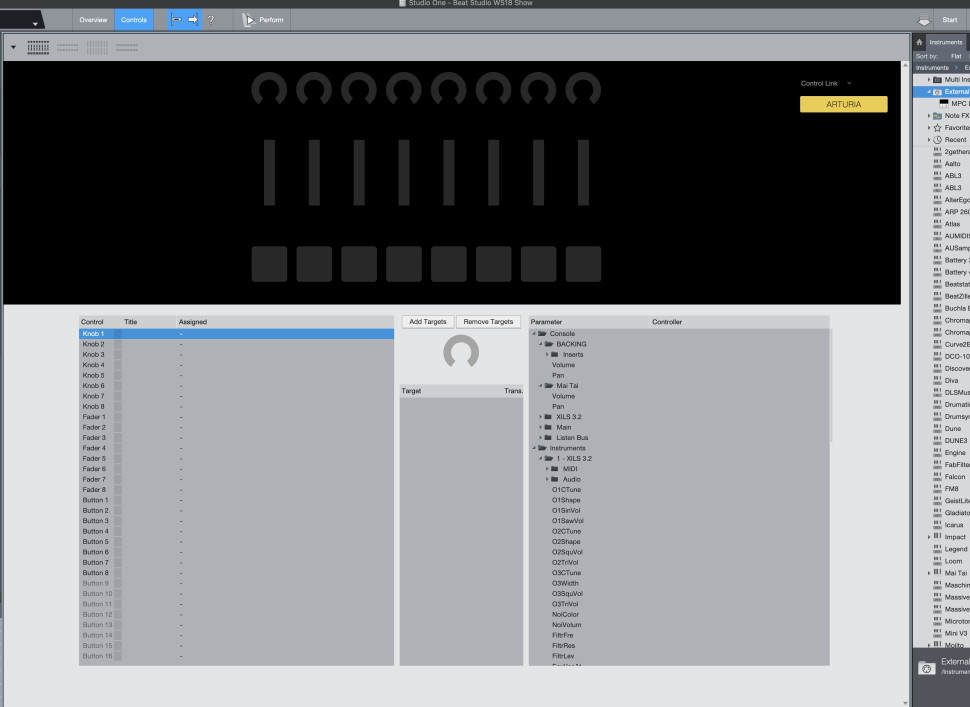
3 Show aufbauen
Diese Einzelparts benennen wir entsprechend und ziehen sie per Drag-&-Drop in den Projektordner des Songs. Wiederholen Sie die Schritte für alle Songs und erzeugen eine neue Show. Dort laden wir die Einzelstücke nacheinander in den ersten Player Track und stellen die Wiedergabe über das Icon rechts vom Namen auf Continue statt Stop at End.
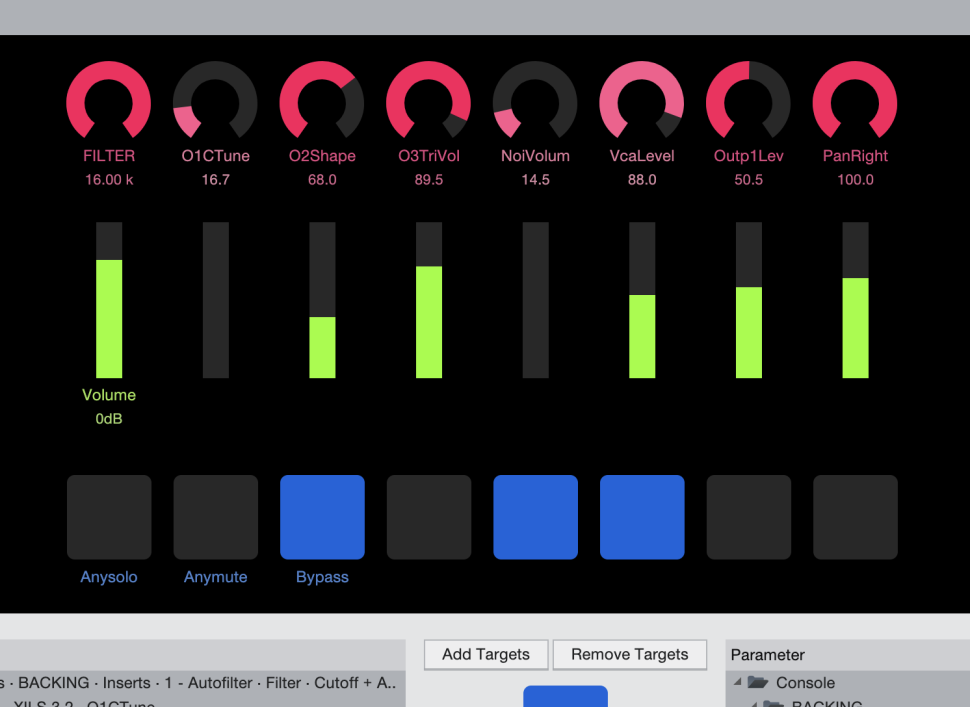
4 Key-Commands
Nur bei den zu loopenden Parts wählen wir stattdessen Loop. Öffnen Sie nun das Menü für Tastaturkommandos suchen nach toogle und belegen den Eintrag Toggle Playback Mode Loop / Continue mit einer beliebigen Taste. Wenn der Part oft genug geloopt wurde, können Sie den Loop per Taste deaktivieren, damit an dessen Ende der nächste Songabschnitt folgt.
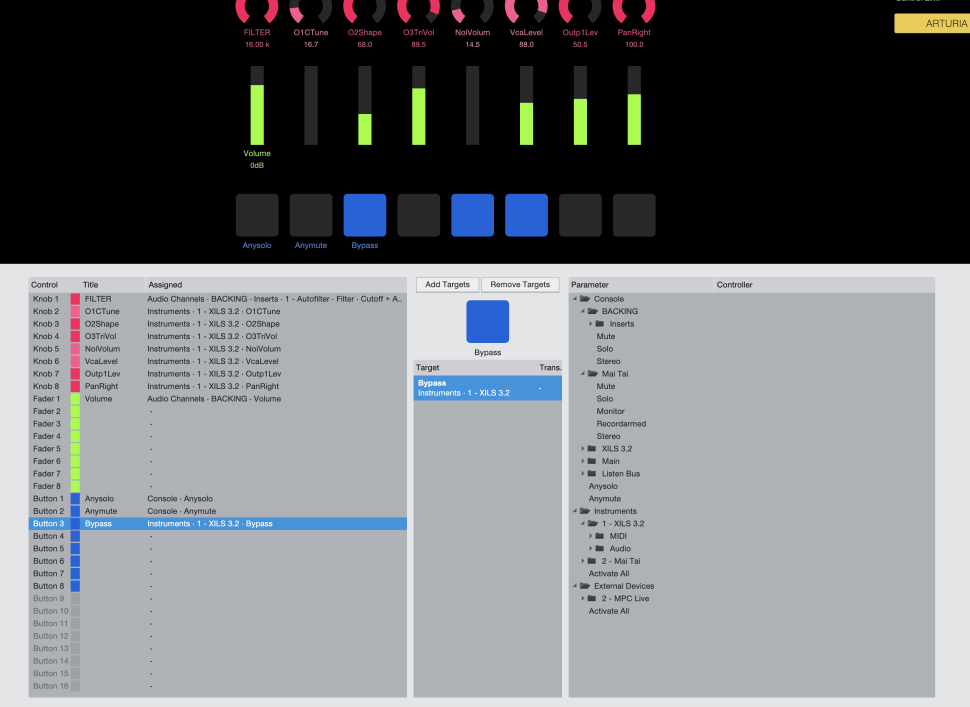
5 Synths dazu
Auch den Eintrag Next Setlist Item verknüpfen wir mit einer Taste, um spontan Abschnitte überspringen zu können (wenn auch leider nicht taktgenau). Zur Performance benötigen wir noch Synths, also fügen wir per Rechtsklick einen neuenVirtual Instruments Player hinzu, laden das passende Preset und speichern es per Plus-Icon unter dem Namen der Spur.
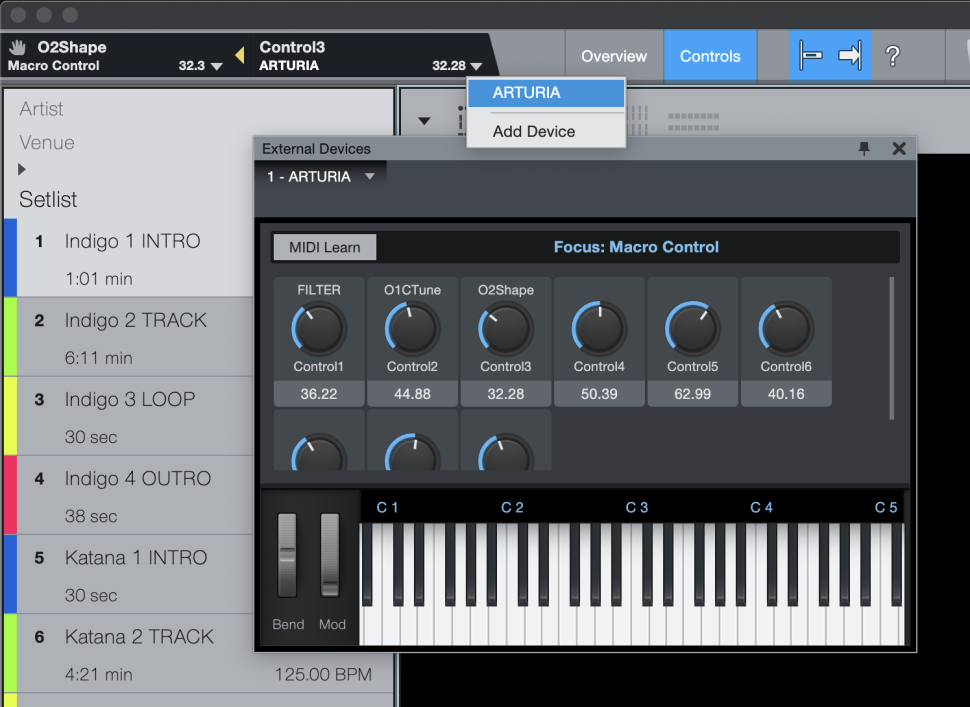
6 Presets speichern
Dieses Preset können wir einem Songabschnitt fest zuweisen, indem wir den Abschnitt wählen (oder den Playhead in den Abschnitt schieben) und per Dropdown das Preset wählen, wie im Bild zu sehen. Hier gilt zu beachten, dass sich nur Studio-One-Presets nutzen lassen. Daher müssen Presets von VST-Synths ggf. vorher per Store Preset gespeichert werden.
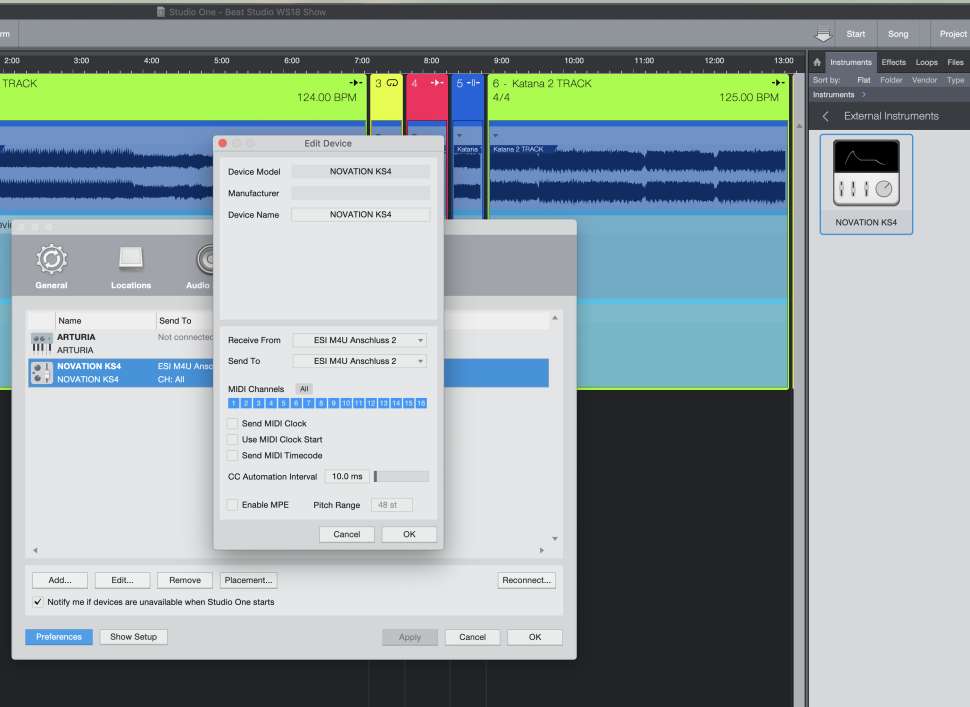
Mehr Workshops?
Neben unseren festen Serien für Cubase, Logic, Ableton Live, Maschine, MPC und FL Studio enthält jede Beat Ausgabe seitenweise nützliche Workshops und Tricks zum Produzieren, Jammen, Mixen, Mastern, Arrangieren und vielen weiteren Themen. Also Beat abonnieren und keine Tipps mehr verpassen.